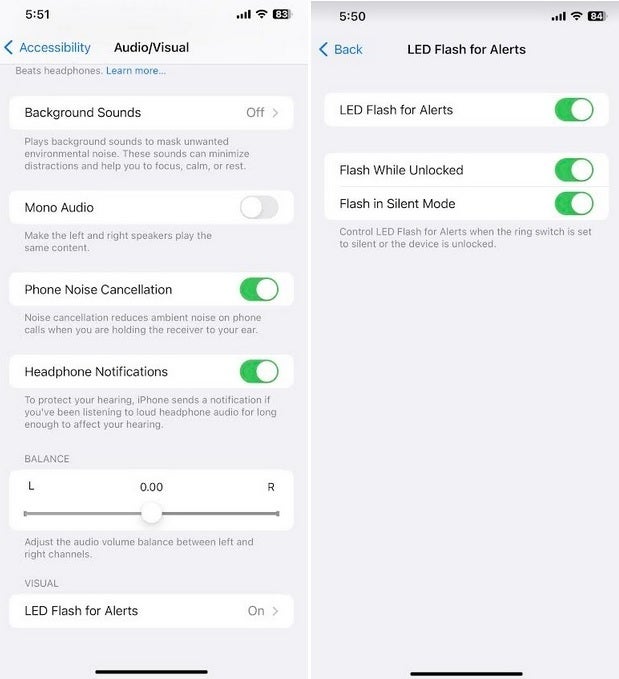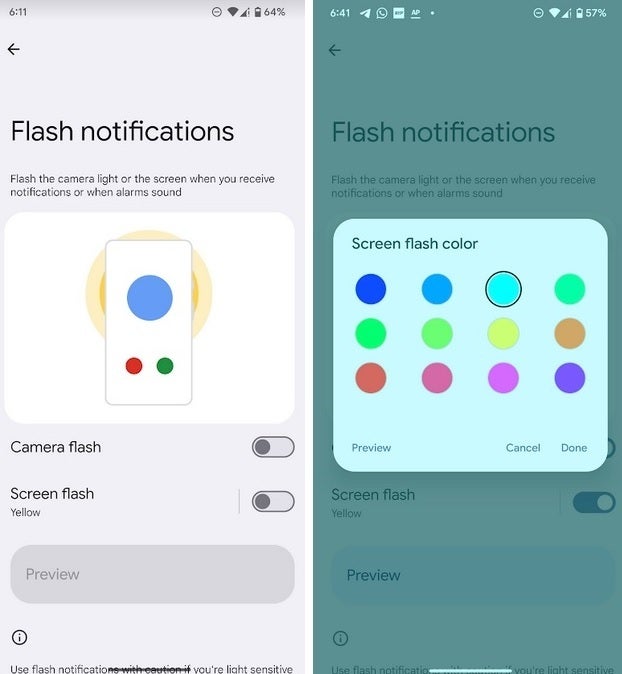.
Para aqueles que têm problemas para ver ou ouvir quando há uma notificação em seu iPhone ou iPad, a Apple permitiu que os usuários fossem alertados quando recebessem tal mensagem, fazendo o LED piscar na parte traseira do dispositivo piscar quando o dispositivo estiver bloqueado e uma notificação é recebida. Se você possui um iPhone ou iPad, acesse Configurações > Acessibilidade > Audiovisual e ativar Flash LED para alertas. Se você não quiser que o flash dispare no modo silencioso, desative o Flash em silêncio contexto.
O Google adicionou um recurso semelhante ao Android 14, mas na verdade faz melhor para a Apple ao adicionar um flash na tela para alertá-lo quando uma notificação ou alarme disparou em seu dispositivo Android. Se você tiver o Andróide 14 beta instalado, vá para Configurações > Acessibilidade > Notificações instantâneas. Essa última página permitirá que você escolha se deseja que o flash da câmera apague quando uma notificação for recebida ou um flash da tela (que é amarelo por padrão), ambos ou nenhum.
O iPhone e o iPad também podem ativar o flash traseiro para alertá-lo sobre uma notificação
Você pode obter uma prévia da notificação do Flash definida tocando no botão Visualizar próximo à parte inferior da tela. Se você ativar o flash da câmera, o flash da câmera traseira disparará duas vezes para alertá-lo sobre uma notificação, o que é ótimo quando o telefone está bloqueado ou deitado sobre uma mesa virado para baixo. Se você ativar o flash da tela, quando uma notificação chegar ao seu telefone Android, a tela ficará amarela duas vezes para alertá-lo sobre a notificação. Se você tiver ambos ativados, quando uma notificação chegar, o flash traseiro disparará duas vezes e a tela frontal ficará amarela duas vezes.
Ative o flash da tela e você pode escolher entre 12 opções em que cor a tela do seu telefone piscará duas vezes para alertá-lo sobre uma notificação
Agora, como dissemos, se você optar por ativar o flash da tela, a cor padrão é amarela. Mas você pode alterar isso tocando na cor “Amarelo”, conforme escrito em “Flash da tela. Você verá três linhas de pontos coloridos com quatro colunas. A cor atual, o padrão Amarelo, está circulada. Altere a cor do Flash da tela selecionando a cor que você deseja ver para lembrá-lo de uma notificação. Pressione “Concluído” no canto inferior direito da caixa se tiver certeza de que esta é a alteração que deseja fazer.
Se você quiser uma visualização, toque em “Visualizar” no canto inferior esquerdo da caixa para ver como será a alteração.
Se você ainda não vê o recurso, provavelmente é porque você não tem o Andróide 14 beta instalado. Devemos ver a versão final do Andróide 14 lançado pelo Google a qualquer momento.
.